Майнкрафт - популярная компьютерная игра, где игроки могут строить и исследовать виртуальные миры. Если вы хотите сыграть с друзьями в многопользовательском режиме, вам потребуется создать порт для вашего сервера Майнкрафт. Порт - это входная точка, которая позволяет другим игрокам подключаться к вашему серверу. В этом практическом руководстве мы расскажем вам, как создать порт для сервера Майнкрафт, даже если вы являетесь новичком в этом деле.
Примечание: Создание порта для сервера Майнкрафт может потребоваться только для игры в многопользовательском режиме. Если вы хотите играть в одиночном режиме, вам эта информация не понадобится.
Важно помнить, что для создания порта для сервера Майнкрафт вам потребуется активное подключение к Интернету и некоторые базовые знания настройки сетевых параметров.
Первым шагом в создании порта для сервера Майнкрафт является переход к настройкам маршрутизатора. Вам потребуется войти в административный интерфейс вашего маршрутизатора, используя IP-адрес и учетные данные администратора. Обычно эта информация указана на задней панели вашего маршрутизатора или в руководстве пользователя.
Создание порта для сервера майнкрафт: шаг за шагом
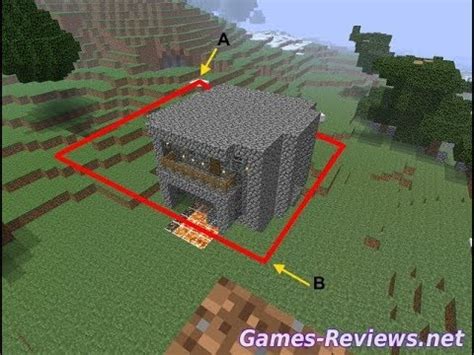
В этом разделе мы рассмотрим процесс создания порта для сервера майнкрафт. Следуя представленным шагам, вы сможете создать порт и начать играть со своими друзьями.
Выберите порт
Первым шагом является выбор порта, который будет использоваться для вашего сервера майнкрафт. Рекомендуется выбирать число между 1024 и 65535, поскольку некоторые порты уже используются системой или другими программами.
Откройте маршрутизатор
Далее вам потребуется открыть этот порт в настройках маршрутизатора. Войдите в административный интерфейс маршрутизатора и найдите раздел, связанный с пересылкой портов или виртуальными серверами. Создайте новое правило переадресации порта, указав внешний и внутренний порты и адрес вашего компьютера.
Настройте файрволл
Третьим шагом является настройка файрволла. Убедитесь, что ваш файрволл разрешает входящее и исходящее соединение через выбранный порт. Это может потребовать добавления правила в вашем антивирусе или настройку программного файрволла операционной системы.
Проверьте подключение
После завершения настроек маршрутизатора и файрволла, убедитесь, что ваш порт открыт и доступен для подключения. Существуют онлайн-утилиты, которые могут помочь вам проверить доступность вашего порта из Интернета.
Настройте сервер майнкрафт
Наконец, вам нужно настроить сам сервер майнкрафт для использования открытого порта. Откройте файл server.properties на вашем сервере майнкрафт и укажите выбранный вами порт в настройках. Затем перезапустите сервер, чтобы изменения вступили в силу.
Поздравляю! Теперь вы создали порт для своего сервера майнкрафт и можете начать играть вместе с друзьями. Учтите, что открытый порт может повысить вашу уязвимость для внешних атак, поэтому будьте осторожны и проводите соответствующие меры безопасности.
Выбор подходящего порта для сервера

При создании сервера Minecraft важно выбрать подходящий порт, который будет использоваться для обмена данными между игроками. Порт представляет собой номер, который присваивается определенному процессу или сервису, который выполняется на компьютере или сервере.
В контексте Minecraft, порт используется для обмена информацией между игроками, а также для подключения к серверу. Порт может быть представлен числом в диапазоне от 1 до 65535. Однако, некоторые порты уже зарезервированы для других служб и программ. Поэтому важно выбрать свободный порт, который не будет конфликтовать с другими службами или программами на вашем компьютере или сервере.
Существует несколько рекомендаций при выборе порта для сервера Minecraft:
- Используйте порт из рекомендованного диапазона. Обычно это числа от 1024 до 49151. Это диапазон номеров портов, предназначенных для пользовательских приложений.
- Избегайте распространенных портов. Некоторые порты уже зарезервированы для других служб и программ. Например, порт 80 используется для HTTP, порт 443 используется для HTTPS, порт 22 используется для SSH и т.д. Поэтому избегайте использования этих портов для сервера Minecraft.
- Учитывайте настройки безопасности. Если вы используете сервер Minecraft на общедоступном месте, например, в интернет-кафе или в школе, убедитесь, что выбранный вами порт не будет вызывать блокировку или проблемы с безопасностью. Некоторые порты могут быть заблокированы на уровне маршрутизатора или файрволла, поэтому узнайте у администратора сети, какие порты доступны для использования.
Важно помнить, что выбор порта для сервера Minecraft - это лишь одна из многих шагов при настройке сервера. После выбора порта, вы также должны настроить маршрутизатор и файрволл, чтобы разрешить входящие соединения через выбранный порт.
Выбор подходящего порта - важная часть процесса создания сервера Minecraft, поэтому следуйте рекомендациям и убедитесь, что порт, который вы выбрали, доступен и не вызывает проблем с безопасностью.
Настройка маршрутизатора для переадресации порта
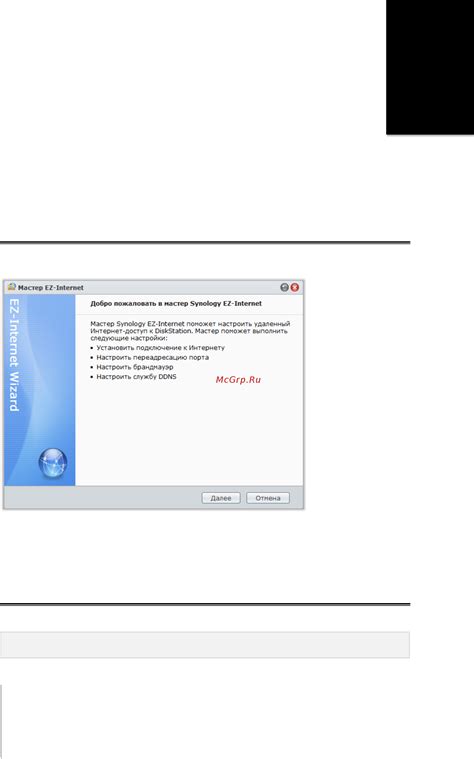
Если вы хотите создать сервер Minecraft и позволить другим игрокам подключаться к нему через интернет, вам нужно настроить переадресацию порта на вашем маршрутизаторе. Это позволит игрокам отправлять трафик на определенный порт вашего внешнего IP-адреса, который будет перенаправлен на порт вашего сервера Minecraft в локальной сети.
Вот шаги, которые нужно выполнить для настройки маршрутизатора:
- Откройте веб-браузер и введите IP-адрес маршрутизатора в адресной строке. Обычно это 192.168.0.1 или 192.168.1.1. Если не уверены, какой IP-адрес используется, проверьте документацию вашего маршрутизатора.
- Введите имя пользователя и пароль для входа в маршрутизатор. Если вы не внесли изменений, обычно используется имя "admin" и пароль "admin". Если это не работает, снова проверьте документацию вашего маршрутизатора.
- Найдите раздел "Переадресация порта" или "Forwarding" в настройках маршрутизатора.
- Добавьте новое правило переадресации порта, указав внешний порт, внутренний порт и IP-адрес вашего сервера Minecraft. Внешний порт - это порт, на который будут подключаться игроки, а внутренний порт - это порт вашего сервера Minecraft в локальной сети. IP-адрес вашего сервера Minecraft должен быть статическим IP-адресом или IP-адресом, назначенным вашему серверу через DHCP.
- Сохраните изменения и перезагрузите маршрутизатор, чтобы они вступили в силу.
После того, как вы настроили переадресацию порта, вы должны быть в состоянии подключиться к вашему серверу Minecraft через интернет, используя ваш внешний IP-адрес и внешний порт, который вы указали в настройках маршрутизатора.
Примечание: Порты, используемые сервером Minecraft по умолчанию, следующие:
- Версии Java Edition до 1.13: порт 25565
- Версии Java Edition 1.13 и новее: порт 25565
- Bedrock Edition на Xbox One, Nintendo Switch и PlayStation 4: порт 19132
Если вы используете другой порт для вашего сервера Minecraft, убедитесь, что вы включили правильный порт при настройке маршрутизатора.
ОТКАЗ ОТ ОТВЕТСТВЕННОСТИ: Чтобы настроить маршрутизатор и переадресацию порта, вам может понадобиться некоторые знания сетевых технологий и доступ к административным настройкам маршрутизатора. Перед внесением изменений в настройки маршрутизатора рекомендуется создать резервную копию текущих настроек и быть осторожными, чтобы не нарушить работу вашего сетевого соединения.
Тестирование открытого порта

В этом разделе мы рассмотрим, как проверить, что порт на сервере Minecraft успешно открыт и готов принимать подключения от игроков.
- Первым шагом нужно узнать IP-адрес сервера Minecraft. Для этого вы можете воспользоваться командой "ipconfig" в командной строке (на Windows) или "ifconfig" (на Linux или macOS). Найдите соответствующий IPv4-адрес.
- Далее, вы должны взять этот IP-адрес и добавить к нему номер порта, который вы открыли на своем маршрутизаторе. Например, если ваш IP-адрес сервера - 192.168.0.10, а номер порта - 25565, то полный адрес будет выглядеть так: 192.168.0.10:25565.
- Теперь вы готовы протестировать открытый порт на вашем сервере Minecraft. Существует несколько способов сделать это:
- Используя онлайн-утилиты: Существуют веб-сервисы, которые позволяют вам протестировать открытость порта, введя адрес сервера и номер порта. Вы можете использовать такие сервисы, как "CanYouSeeMe.org" или "Port Checker", чтобы проверить, открыт ли ваш порт.
- Используя командную строку: Вы можете использовать команду "telnet" в командной строке, чтобы проверить, открыт ли порт на сервере Minecraft. Например, вы можете ввести: "telnet 192.168.0.10 25565". Если порт открыт, вы увидите подтверждение подключения к серверу.
После успешного тестирования открытого порта, вы можете быть уверены, что ваш сервер готов принимать подключения от игроков. Теперь они смогут присоединиться к серверу Minecraft, используя ваш IP-адрес сервера и номер порта.




